---
title: Je construis mon parcours dans Eléa (drane PC_elea)
author: Drane ac-clermont
date: 2024
tags:
- éléa
- parcours éléa
- drane PC_elea
---
# Je construis mon parcours dans Éléa *([ac-clermont](https://pedagogie.ac-clermont.fr/numerique-educatif/category/documentation-et-tutoriels/))*

<center>

</center>
### 1️⃣ Je scénarise mon parcours pédagogique - Je prépare mes ressources
:::spoiler 1. ⚪ **Je scénarise** le parcours pédagogique
:::info
Quelque soit la longueur du parcours, son thème, son objectif, il existe des invariants que l'on retrouve dans tous les parcours de e-éducation :
* Des éléments de progression
* Des ressources à consulter
* Des activités à réaliser
:::success
<center>
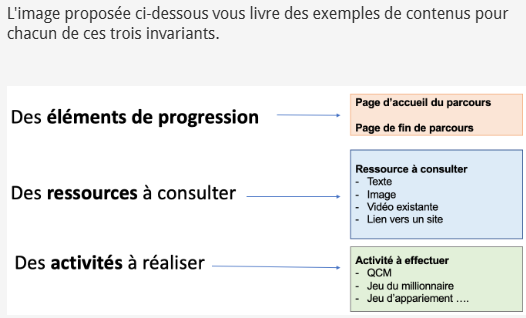
</center>
:::
:::spoiler 2. ⚪ **Je prépare mes ressources** :
:::info
1. Je réduis la taille de mes ressources, images, vidéos ...
👉[Voir Limiter son impact environnemental dans Éléa : Réduire la taille de ses images, ses vidéos, ses PDF avant de les intégrer](https://codimd.apps.education.fr/s/3SiKeBkjP)
2. Je sauvegarde mes ressources vidéos dans Tubes
👉[Voir 4. Publier ses vidéos sur Tubes](https://codimd.apps.education.fr/1lrW8CmKSrW8TWBiQL-XHA#%E2%9E%A14-Publier-ses-vid%C3%A9os-sur-Tubes)
3. Je sauvegarde mes fichiers PDF, libre Office, Office,... dans Nuage
👉[voir 2. Téléverser un fichier dans Nuage](https://codimd.apps.education.fr/s/ErKSzohJ4#%E2%9E%A12-T%C3%A9l%C3%A9verser-un-fichier-dans-Nuage)
👉et [voir 5. Créer un lien de partage dans Nuage](https://codimd.apps.education.fr/s/ErKSzohJ4#%E2%9E%A15-Cr%C3%A9er-un-lien-de-partage-dans-NUAGE-et-l%E2%80%99int%C3%A9grer-dans-%C3%89L%C3%89A)
:::
### 2️⃣. Je crée un nouveau parcours dans Éléa
:::spoiler 1. ⚪ **Je me connecte à Eléa**
:::success
Connecté à l'Ent, je trouve le connecteur **"Eléa"** dans le menu **Ressources numériques"**.

:::
:::spoiler 2. ⚪ **Je crée à partir des Gabarits** de parcours proposés dans Éléa
:::info
* **3 activités uniques** vous sont proposées, très rapides à mettre en oeuvre. Il sera possible de les enrichir avec l'éditeur de texte de l'activité.
* **4 gabarits, parcours préformatés** et guidés sont accessibles rapidement en fonction de différents scénarios :
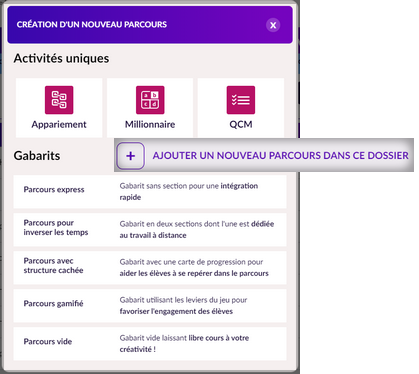
:::
:::spoiler 3. ⚪ **Je crée à partir d'un "Parcours vide"**
:::success
1. 👉 AJOUTER UN NOUVEAU PARCOURS DANS CE DOSSIER
2. 👉 Sélectionner "Parcours vide"
3. 👉 Saisir le nom du parcours
4. 👉 Sélectionner éventuellement le dossier de destination
<br>
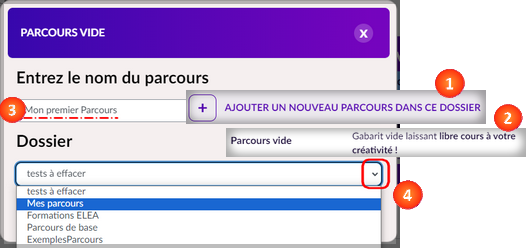
:::
### 3️⃣. J'ajoute des éléments de présentation et de lancement du cours
:::spoiler ⚪ **Éléments de présentation**
:::info
***Cliquer sur les éléments pour les intégrer dans la page.***
* **Un titre** éventuellement pour compléter le titre du parcours
* **une description** qui présente le parcours aux participants. Pour **modifier le contenu** des blocs, il faudra passer par les **⚙ Paramètres** du bloc.
* **Un bouton de lancement**, lien automatique qui ***renvoie sur l'activité ou ressource du même nom.*** (⚠ peut-être à placer plutôt dans la description)
<br>
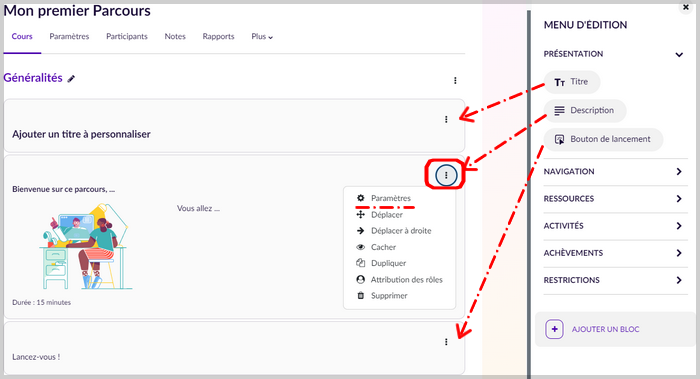
:::
:::spoiler ⚪ **Carte de navigation**
:::warning
Pour rendre plus ludique le parcours, il est possible d'ajouter une carte de navigation (à partir de sa propre image ou de celles proposées) qui affiche les activités achevées, accessibles, bloquées.
<center>

</center>
**Paramètres de base** :
* Clic sur l'icône pour intégrer une carte dans la page. 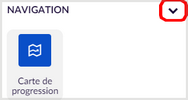
1. 👉Choisir son image à télécharger ou parmi les cartes standards proposées
2. 👉Modifier ou ajouter un chemin si besoin
3. 👉Choisir la forme et taille des icônes

:::
### 4️⃣. J'ajoute des activités et ressources Moodle-Éléa dans mon parcours
:::spoiler ⚪ Une ressource 👉**Page**
:::info
* 🔗[Intégrer une ressource Page](https://dne-elearning.gitlab.io/moodle-elea/documentation/docs/Professeurs/Integrer%20des%20ressources/Integrer_une_ressource_Page/)
:::
:::spoiler ⚪ Une ressource 👉**Fichier**
:::info
* 🔗[Intégrer une ressource Fichier](https://dne-elearning.gitlab.io/moodle-elea/documentation/docs/Professeurs/Integrer%20des%20ressources/Integrer_une_ressource_Fichier/)
:::
:::spoiler ⚪ Une activité 👉**QCM-Appariement-Millionnaire**
:::info
* 🔗[Intégrer une activité Appariement](https://dne-elearning.gitlab.io/moodle-elea/documentation/docs/Professeurs/Integrer%20des%20activites/Integrer_Activite_Jeu_d_Appariement)
* 🔗[Intégrer une activité QCM](https://dne-elearning.gitlab.io/moodle-elea/documentation/docs/Professeurs/Integrer%20des%20activites/Integrer_une_activite_QCM)
* 🔗[Intégrer une activité Millionnaire](https://dne-elearning.gitlab.io/moodle-elea/documentation/docs/Professeurs/Integrer%20des%20activites/Integrer_Jeu_Millionnaire)
:::
:::spoiler ⚪ Une activité 👉**Test**
:::info
* 🔗[Intégrer une activité Test](https://dne-elearning.gitlab.io/moodle-elea/documentation/docs/Professeurs/Integrer%20des%20activites/Integrer_une_activite_Test)
:::success
* Ajouter une question dans le **Test** ou dans la **Banque de questions**
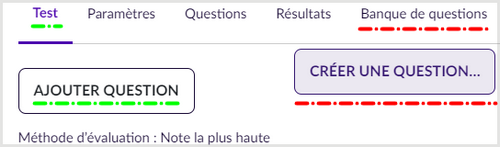
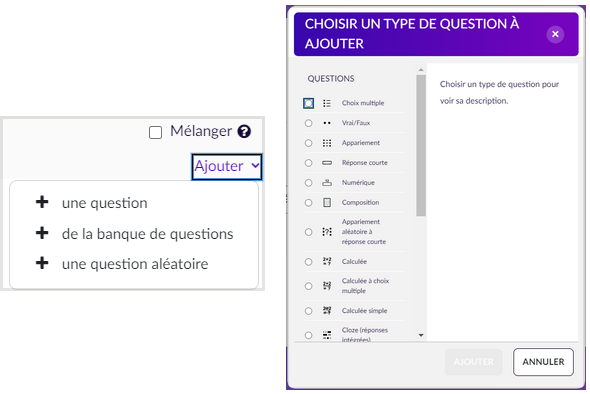
* QUESTIONS :
* une question **QCM**
* une question **appariement**
* une question **texte à trous**
🔗[Intégrer une activité Test : types de questions](https://dne-elearning.gitlab.io/moodle-elea/documentation/docs/Professeurs/Integrer%20des%20activites/activite_test_type_questions)
:::
:::spoiler ⚪ Une activité 👉**Devoir**
:::info
🔗[Intégrer une activité Devoir](https://dne-elearning.gitlab.io/moodle-elea/documentation/docs/Professeurs/Integrer%20des%20activites/Integrer_Activite_Devoir)
:::
:::spoiler ⚪ Une activité 👉**H5P**
:::info
🔗[Intégrer une activité H5P bleue](https://dne-elearning.gitlab.io/moodle-elea/documentation/docs/Professeurs#int%C3%A9grer-des-contenus-interactifs)
:::
:::spoiler ⚪ J'intègre une 🎞**vidéo** dans les activités et ressources
:::info
🔗[Solutions pour intégrer une vidéo (de Tubes, Nuage, YouTube)](https://codimd.apps.education.fr/s/FjRKiHqGe#)
:::
:::spoiler ⚪ J'intègre un 🔗**fichier de Nuage** dans les activités et ressources
:::info
1. À partir d'un lien vers Nuage pour le consulter, le télécharger
voir [➡5. Créer un lien de partage dans NUAGE et l’intégrer dans ÉLÉA](https://codimd.apps.education.fr/s/ErKSzohJ4#%E2%9E%A15-Cr%C3%A9er-un-lien-de-partage-dans-NUAGE-et-l%E2%80%99int%C3%A9grer-dans-%C3%89L%C3%89A)
2. Qui s'affiche directement dans une ressource URL
::::
:::spoiler ⚪ Je **déplace** un bloc activité ou ressource
:::info
A partir des flèches dans l'index de gauche ou dans l'espace d'ajout.
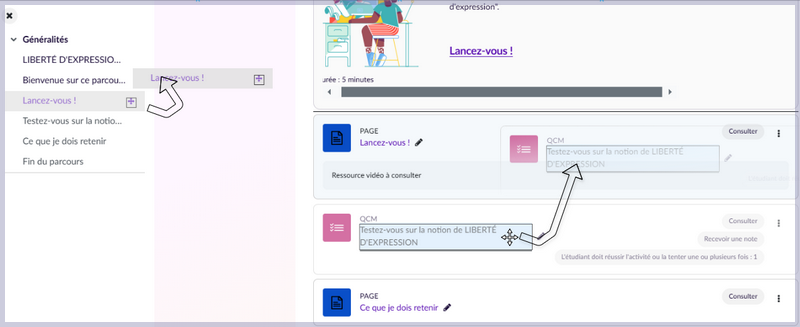
:::
:::spoiler ⚪ Je **supprime** un bloc activité ou ressource
:::info
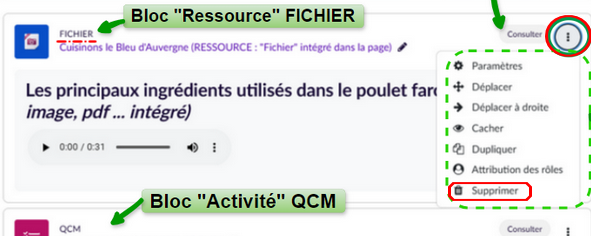
:::
### 5️⃣. Je paramètre les Achèvements, les Restrictions, les Affichage des activités et ressources
:::spoiler ⚪ Je définis les **critères d'achèvement** de mes activités et ressources
:::info
🔗 [Suivi d'achèvement et restrictions d'accès](https://dne-elearning.gitlab.io/moodle-elea/documentation/docs/Professeurs/Concevoir%20des%20parcours/Parametrages_Activites_Achevement_Restrictions_Acces/)
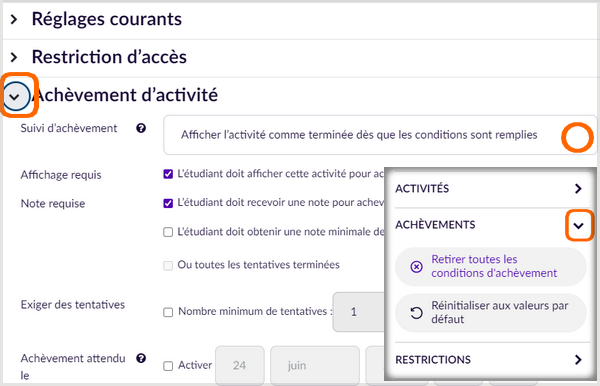
:::
:::spoiler ⚪ Je paramètre les **critères d'accès** aux activités et ressources
:::info
🔗 [Suivi d'achèvement et restrictions d'accès](https://dne-elearning.gitlab.io/moodle-elea/documentation/docs/Professeurs/Concevoir%20des%20parcours/Parametrages_Activites_Achevement_Restrictions_Acces/)

:::
:::spoiler ⚪ Je règle l'**affichage ou non** des activités et ressources
:::info
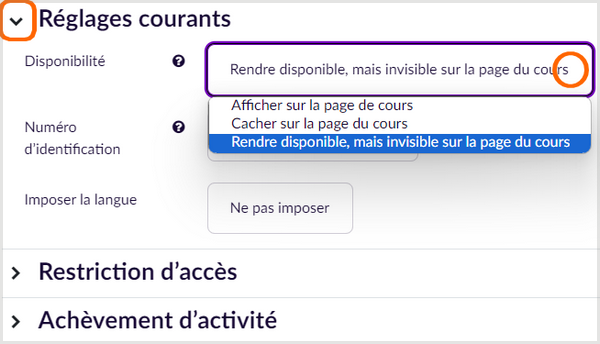
:::
### 6️⃣. J'ajoute une page de fin de parcours
:::spoiler ⚪ **Page de fin de cours**
Je crée une ressource ["PAGE"](https://dne-elearning.gitlab.io/moodle-elea/documentation/docs/Professeurs/Integrer%20des%20ressources/Integrer_une_ressource_Page/) avec les informations de fin de cours, à retenir, encouragements ...
:::info
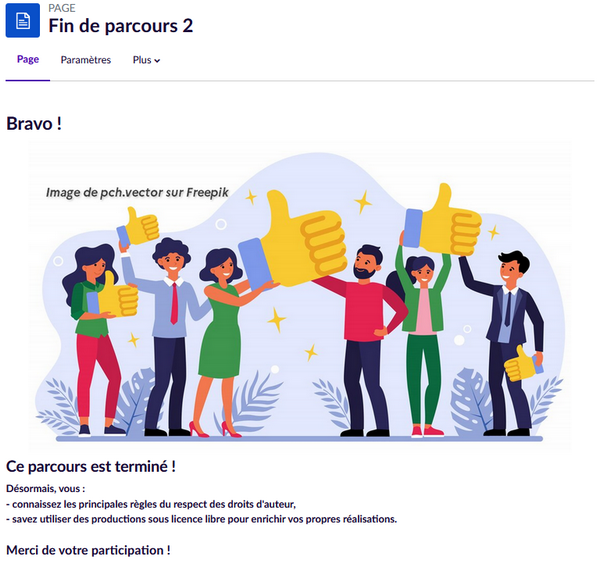
:::
### 7️⃣. Je teste mon parcours
::: spoiler Je teste le parcours **en tant qu'étudiant**
Vidéo 3. (1'41") : **3. Tester l'activité** en tant qu'étudiant
<iframe src="https://podeduc.apps.education.fr/video/70323-premier-pas-elea-3-tester-une-activite-en-tant-qu-etudiantmp4/?is_iframe=true" width="640" height="360" style="padding: 0; margin: 0; border:0" allowfullscreen title="premier-pas-éléa-3-Tester une activité-en-tant-qu-etudiant.mp4" ></iframe>
:::
:::spoiler **Je vérifie les notes** obtenues
Vidéo 5. (0'58") : **5. Suivi** des participants *(participation, notes...)*
<iframe src="https://podeduc.apps.education.fr/video/70489-premier-pas-elea-5-suivi-des-participantsmp4/?is_iframe=true" width="640" height="360" style="padding: 0; margin: 0; border:0" allowfullscreen title="premier-pas-éléa-5-Suivi des participants.mp4" ></iframe>
:::
::: spoiler **Je réinitialise** mon parcours
:::
### 8️⃣. J'inscris des élèves sur le parcours
:::spoiler **J'inscris rapidement une classe**
* 🔗[Inscrire une classe](https://dne-elearning.gitlab.io/moodle-elea/documentation/docs/Professeurs/Gerer%20les%20utilisateurs/Inscrire%20une%20classe)
:::info

:::
:::spoiler J'inscris **un élève**, des **élèves de classe différentes**, **un enseignant**, ...
:::info
* 🔗 [Inscrire à un parcours Éléa un groupe d'élèves issus de classes différentes](https://dne-elearning.gitlab.io/moodle-elea/documentation/docs/Professeurs/Gerer%20les%20utilisateurs/Tutoriel_Groupes_Classes_Differentes)
<br>
Dans son parcours, rechercher et **inscrire les utilisateurs un par un** à partir de leur nom en tant qu’Étudiant.
***Pour apparaitre*** dans le moteur de recherche, les utilisateurs doivent être ***soit inscrits par le manager Eléa*** de l'établissement ***ou s'être connectés au moins une fois*** sur Eléa.
* **Dans son parcours, par l'onglet "Participants", "Incrire les utilisateurs" à partir du moteur de recherche.**
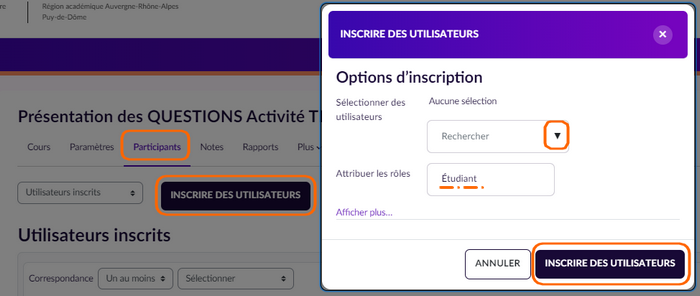
:::
:::spoiler Je crée des **groupes indépendants** (classe, 1/2 groupe...) et j'inscris les élèves manuellement
:::
:::spoiler Je crée un **parcours en auto-inscription** à partir d'un lien URL
:::info
1. **Je paramètre mon parcours en auto-inscription.**
Dans le cours par le menu **"Participants"**>**"Méthodes d’inscription"**>, j’active avec l’oeil **"Auto-inscription (Étudiant)"**.
2. Je donne l’**URL du parcours aux étudiants** pour qu’ils viennent peupler les participants.
⚠ Attention ! : si je ferme, avec l’oeil fermé, l’auto-inscription, les utilisateurs inscrits par cette méthode n'ont plus accès au parcours 
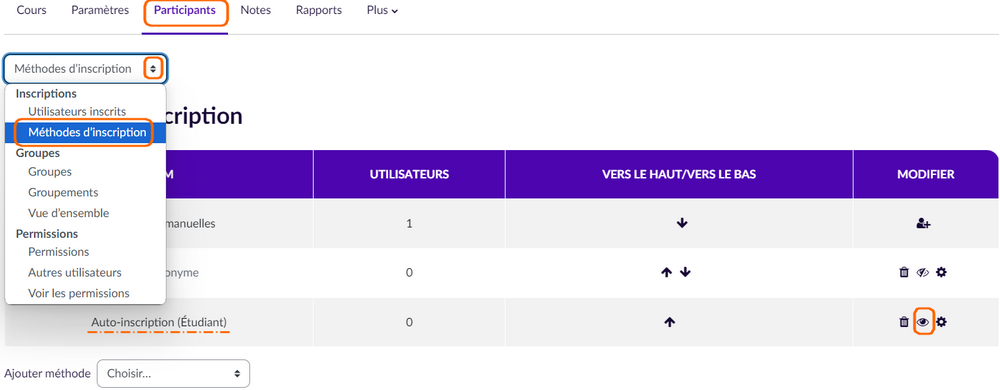
:::